皆さん、こんにちは!今日は、LINEで自分や友だちの名前を変更する方法をご紹介します。スマートフォンの操作に不慣れな方でも安心して進められるよう、わかりやすく説明しますね。
自分の名前を変更する方法
まずは、自分の名前を変更する手順をご紹介します。以下の手順に従って進めてみましょう。
- LINEアプリを開き、画面左下の[ホーム]をタップします。
- 画面右上の[設定](歯車のアイコン)をタップします。
- [プロフィール]をタップします。
- [名前]をタップします。
- 新しい名前を入力し、[保存]をタップします。
これで、自分の表示名が変更されました。新しい名前は、友だちリストやトーク画面などで表示されますが、変更したことが相手に通知されることはありません。
友だちの名前を変更する方法
次に、友だちの名前を自分のLINE上で変更する方法をご紹介します。友だちの表示名をわかりやすく変更することで、リストの整理がしやすくなります。
- LINEアプリを開き、画面左下の[ホーム]をタップします。
- [友だち]リストから、名前を変更したい友だちを選択します。
- 友だちのプロフィール画面が表示されたら、名前の横にある[鉛筆]アイコンをタップします。
- 新しい名前を入力し、[保存]をタップします。
これで、友だちの表示名が変更されました。なお、この変更は自分のLINE上でのみ反映され、相手には通知されません。
よくある質問や疑問
Q1: 名前を変更すると、友だちに通知されますか?
いいえ、自分の名前や友だちの表示名を変更しても、相手に通知されることはありません。ただし、プロフィール画像を変更すると、ストーリーで通知される場合があります。
Q2: 名前の文字数に制限はありますか?
はい、名前は全角・半角を問わず、最大20文字まで入力できます。絵文字や特殊文字は反映されない場合がありますので、注意してください。
今すぐ解決したい!どうしたらいい?
いま、あなたを悩ませているITの問題を解決します!
「エラーメッセージ、フリーズ、接続不良…もうイライラしない!」
あなたはこんな経験はありませんか?
✅ ExcelやWordの使い方がわからない💦
✅ 仕事の締め切り直前にパソコンがフリーズ💦
✅ 家族との大切な写真が突然見られなくなった💦
✅ オンライン会議に参加できずに焦った💦
✅ スマホの重くて重要な連絡ができなかった💦
平均的な人は、こうしたパソコンやスマホ関連の問題で年間73時間(約9日分の働く時間!)を無駄にしています。あなたの大切な時間が今この悩んでいる瞬間も失われています。
LINEでメッセージを送れば即時解決!
すでに多くの方が私の公式LINEからお悩みを解決しています。
最新のAIを使った自動応答機能を活用していますので、24時間いつでも即返信いたします。
誰でも無料で使えますので、安心して使えます。
問題は先のばしにするほど深刻化します。
小さなエラーがデータ消失や重大なシステム障害につながることも。解決できずに大切な機会を逃すリスクは、あなたが思う以上に高いのです。
あなたが今困っていて、すぐにでも解決したいのであれば下のボタンをクリックして、LINEからあなたのお困りごとを送って下さい。
ぜひ、あなたの悩みを私に解決させてください。
まとめ
いかがでしたか?今回は、LINEで自分や友だちの名前を変更する方法をご紹介しました。これらの手順を活用して、より使いやすいLINE環境を整えてみてくださいね。他にも疑問やお悩み事があればお気軽にLINEからお声掛けください。




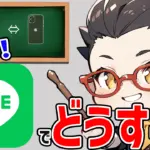

コメント